MX-Linux 19 – Beta 1: La Distro número 1 de Distrowatch se actualiza
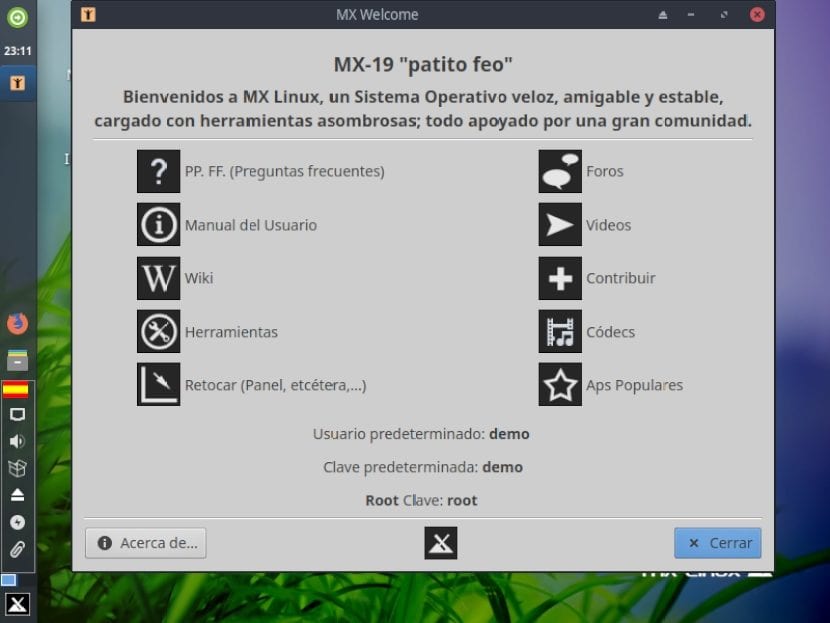
MX-Linux 19 – Beta 1: La Distro número 1 de Distrowatch se actualiza
Hoy, hablaremos de «MX-Linux», una grandiosa «Distro GNU/Linux» que no soló esta de primera en el ranking de la Web de Distrowatch por ser ligera, bella e innovadora, sino por qué a dado mucho de que hablar por su enfoque nada conservador, y su particular estilo y fantástica paquetería propia.
Cómo en otros artículos anteriores dentro del Blog, ya hemos hablado en profundidad sobre qué es «MX-Linux» y qué nos permite hacer «MX-Linux», hoy hablaremos directamente de las novedades incluidas en esta primera beta de la futura «versión 19», llamada «Patito Feo», y su forma de instalación.

Sin embargo, siempre vale la pena destacar de «MX-Linux», que entre su propia paquetería y características innatas proporcionan la posibilidad de que los Usuarios de la misma, puedan crear en la medida de sus posibilidades, sus propias versiones personalizadas y optimizadas en formato ISO, con nuevas prestaciones y capacidades, para así poder contar una especie de «Distro personalizada» que luego puedan compartir con las comunidades o grupos.
Novedades de MX-Linux 19 – Beta 1 (MX-19b1)
Según su Blog oficial «MX-Linux 19» en su «versión Beta 1» cuenta con las siguientes novedades:
Paquetería actualizada
- Nueva paquetería base proveniente de la recientemente liberada versión de DEBIAN 10 (Buster), más la actualizada y adaptada paquetería base de las Repositorios de las Comunidades de antiX y MX.
- Paquetes de Firmware actualizados a las más recientes versiones disponibles.
Programas incluidos
- XFCE – 4.14
- GIMP – 2.10.12
- MESA – 18.3.6
- Kernel – 4.19.5
- Firefox – 68
- VLC – 3.0.8
- Clementine – 1.3.1
- Thunderbird – 60.8.0
- LibreOffice – 6.1.5 (Más actualizaciones de seguridad)
Entre muchas otras más, ya incluidas y disponibles en sus repositorios insertados.
Descarga
Está «versión Beta 1» de «MX-Linux» disponible desde el 25 de Agosto de 2019, se encuentra para su descarga directa en el sitio de SourceForge, desde el siguiente enlace:
Vale, la pena destacar que sus creadores, han lanzado está beta solo para propósitos de prueba y no para ser un modelo definitivo o final para uso extendido.
Instalación de MX-Linux
Luego de descargada la «Imagen ISO», ser copiada a un «CD/DVD/USB» para ser probada en un equipo físico o en su formato digital para ser probada en una «Máquina Virtual (MV)» e iniciada (booteada) en cualquiera de los 2 casos expuestos, la misma inicia con la siguiente pantalla:
Paso 1
Inicialización de MX-Linux
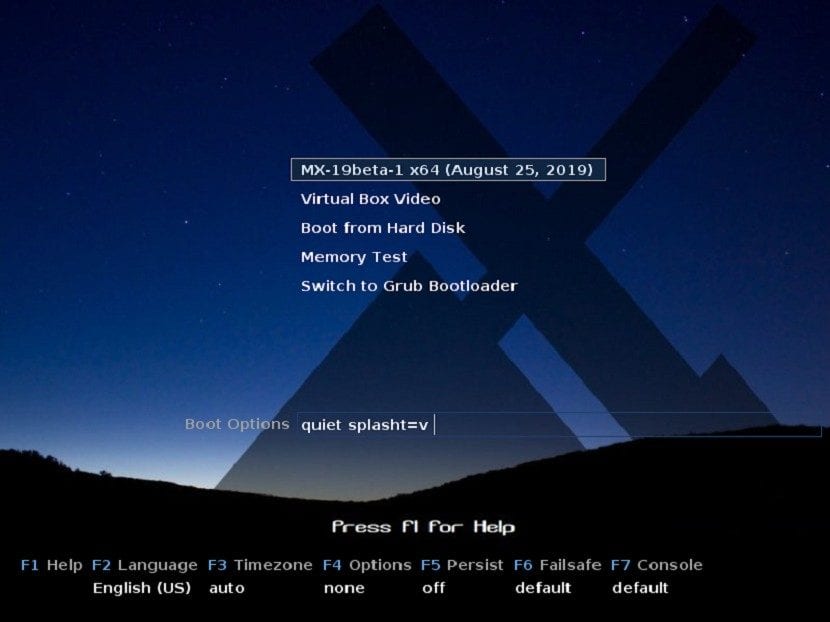
En esta pantalla de bienvenida, en caso de ser necesario, y a elección del usuario, se deben configurar las opciones de arranque mediante las teclas de funciones «"F2", F3", F4", "F5", "F6" y "F7"». Las cuales son para las siguientes configuraciones:
- F2 Idioma: Para configurar el idioma en el que el Sistema del Inicio y la distro se deberán visualizar. Este será el mismo que automáticamente será transferido al disco duro cuando la misma se instale la misma a menos que se indique lo contrario.
- F3 Zona Horaria: Para configurar el huso horario que regirá para la distro en formato vivo (live). Este será el mismo que automáticamente será transferido al disco duro cuando la misma se instale la misma a menos que se indique lo contrario.
- F4 Opciones: Para configurar los parámetros de hora y fecha que se usaran al iniciar el sistema en Vivo. Este será el mismo que automáticamente será transferido al disco duro cuando la misma se instale la misma a menos que se indique lo contrario.
- F5 Persistencia: Para activar la característica de persistencia en caso de usar la imagen sobre una unidad USB, es decir, para lograr retener los cambios realizados en el Live USB cuando la misma se apague (cierre).
- F6 Modo a prueba de fallos: Para realizar la optimización gráfica de la carga de la distro, sobre todo a nivel de resoluciones de vídeo para minimizar los fallos de arranque.
- F7 Consola (terminal): Para facilitar el cambio de resolución en las consolas virtuales. Útil para iniciar una instalación vía Línea de Comando o depurar el proceso de inicio temprano. Use con cuidado la misma, ya que estos parámetros pueden causar conflictos con los ajustes de modos del Kernel. Esta opción sí transfiere cuando se instala la Distro.

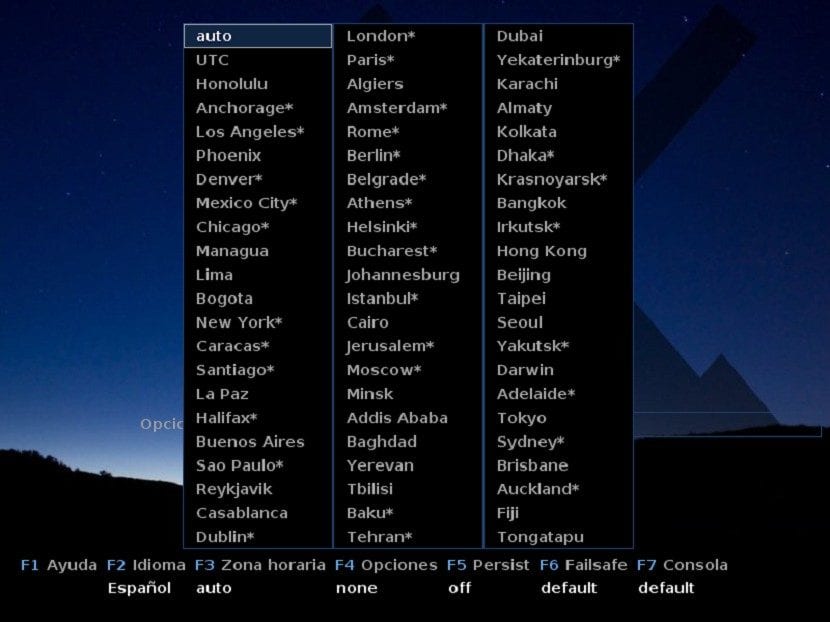
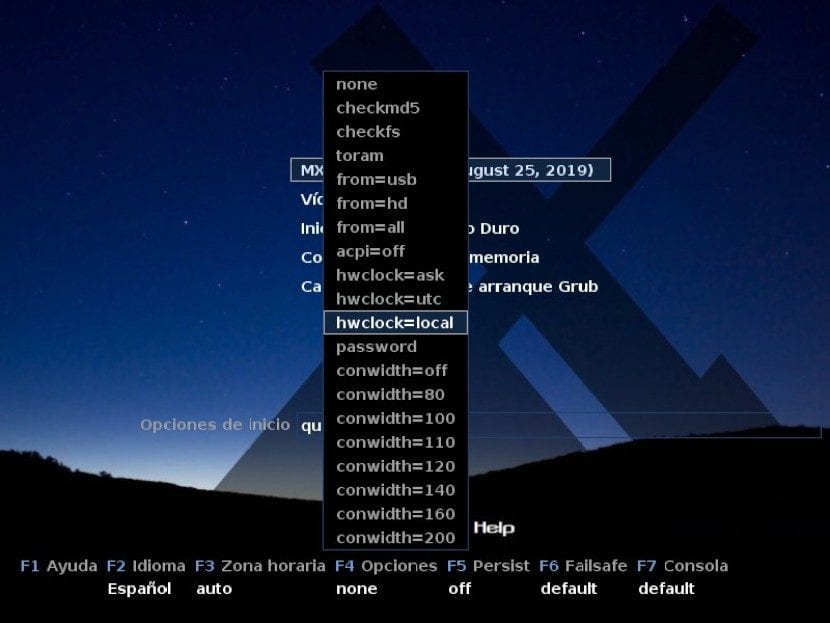
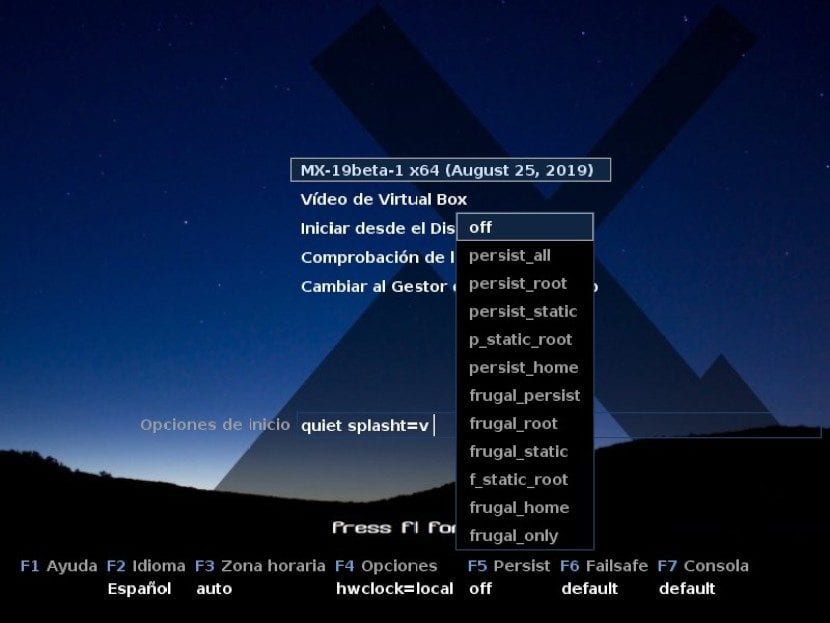
Una vez configurados los mismos, solo resta presionar la tecla «Enter» sobre la primera opción llamada «MX-19beta-1 x64 (August 25, 2019)» y luego seguir los pasos a continuación para iniciar la Distro en vivo, instalar, reiniciar y probar.
Paso 2
Arranque (Booteo) de MX-Linux
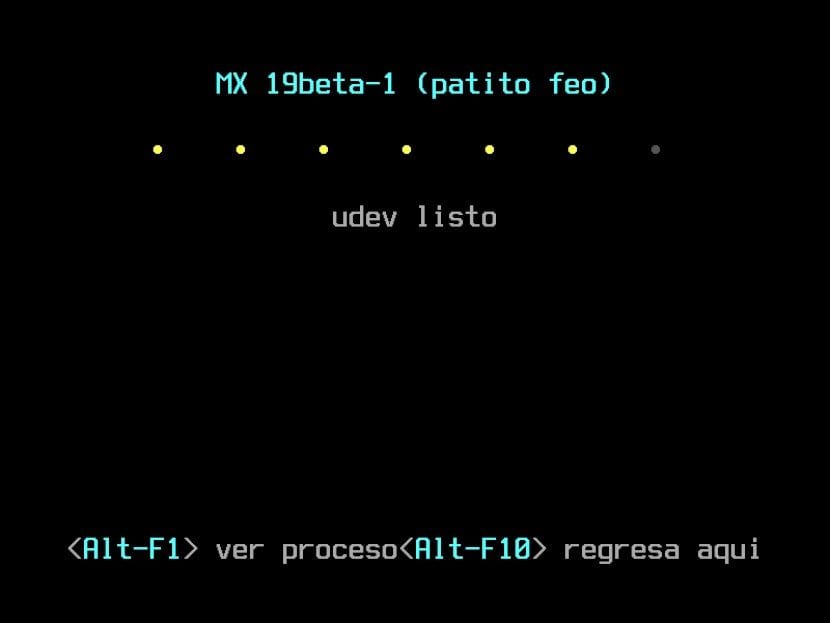

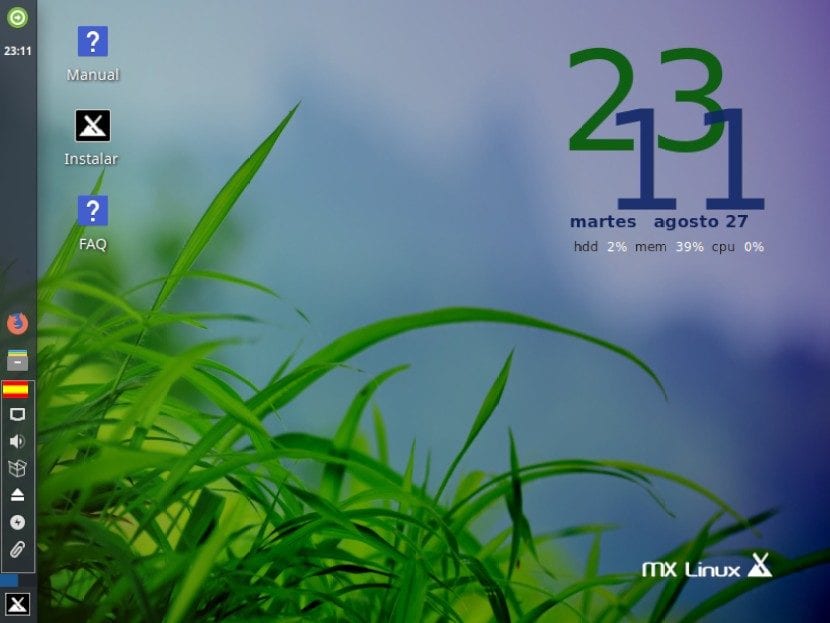
Paso 3
Instalación de MX-Linux
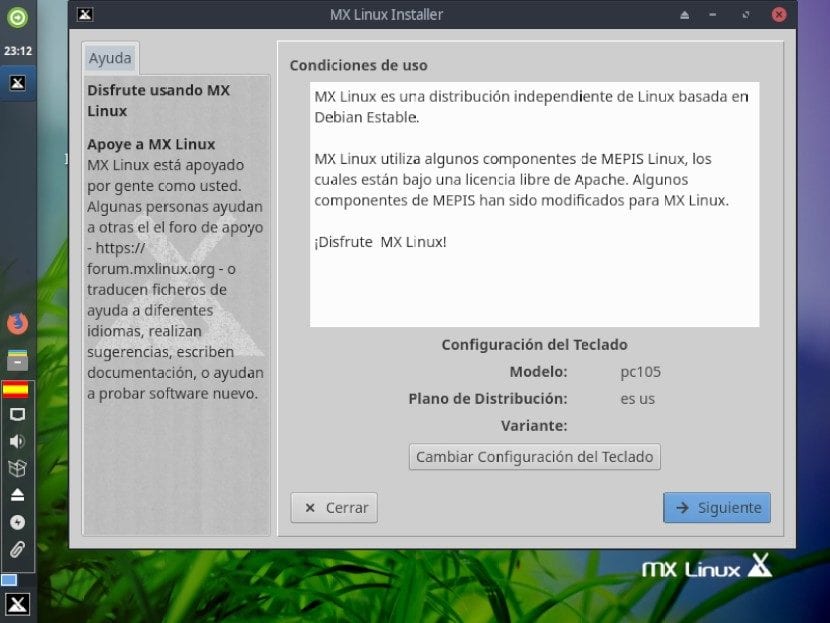
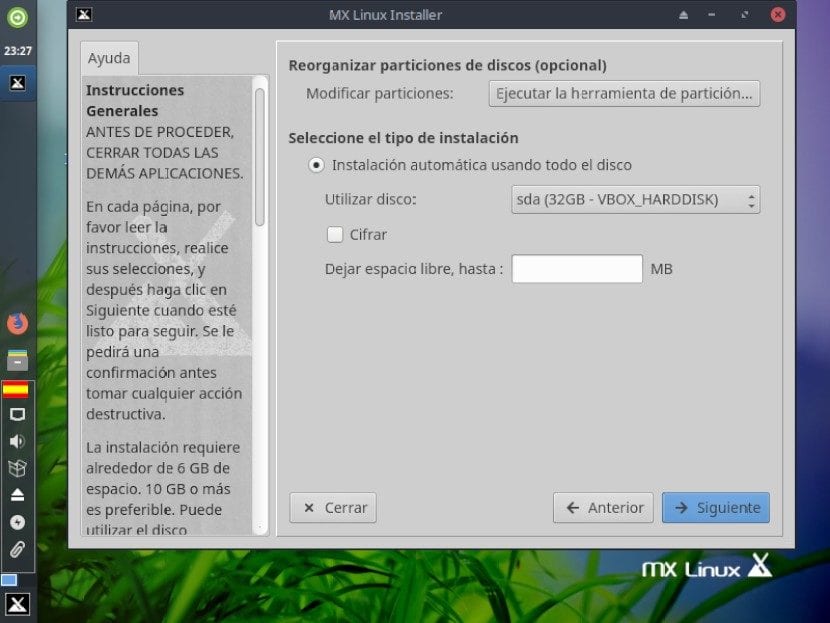



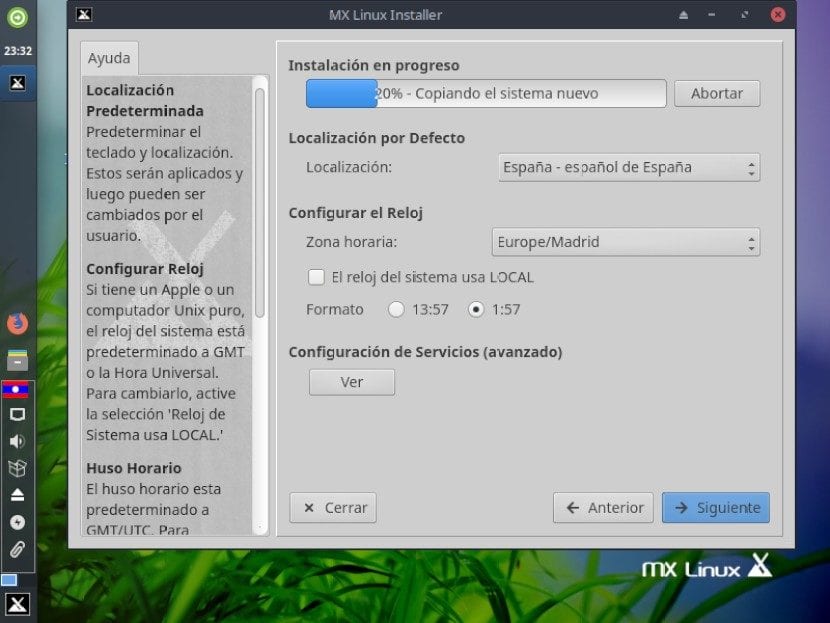


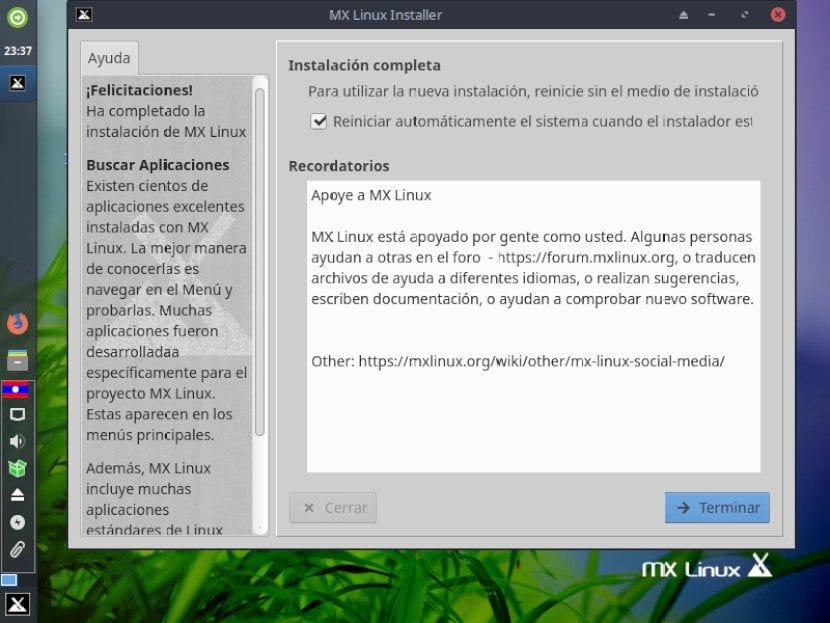

Paso 4
Primer inicio de MX-Linux



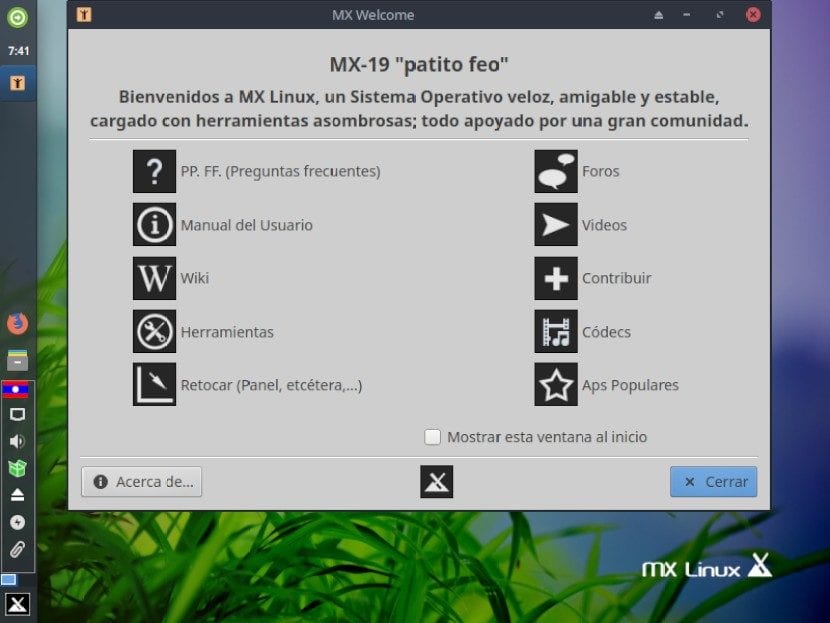

Paso 5
Revisión de aplicaciones de MX-Linux
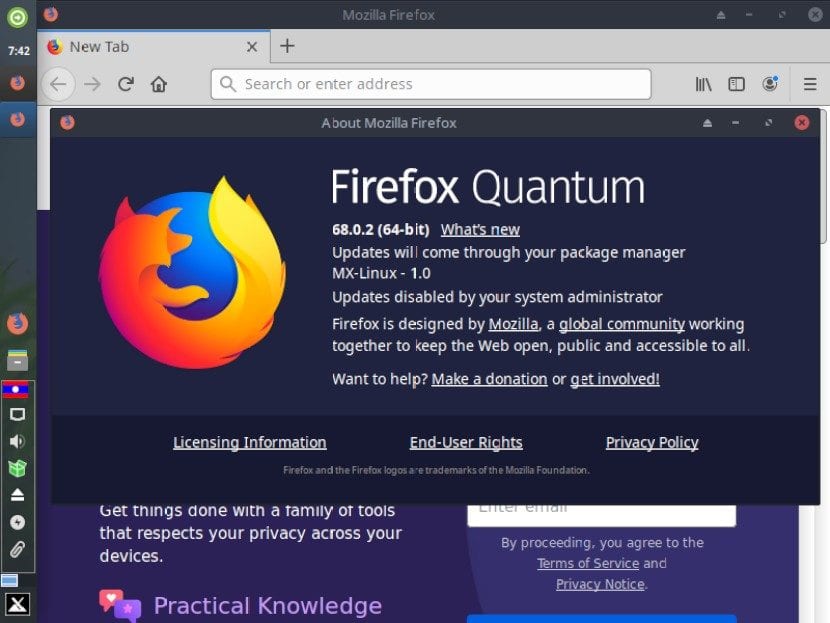
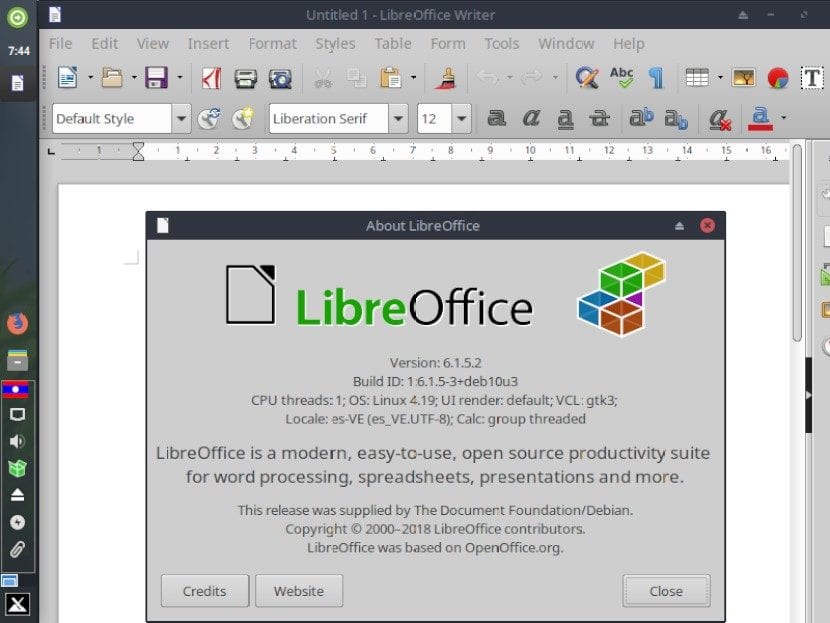
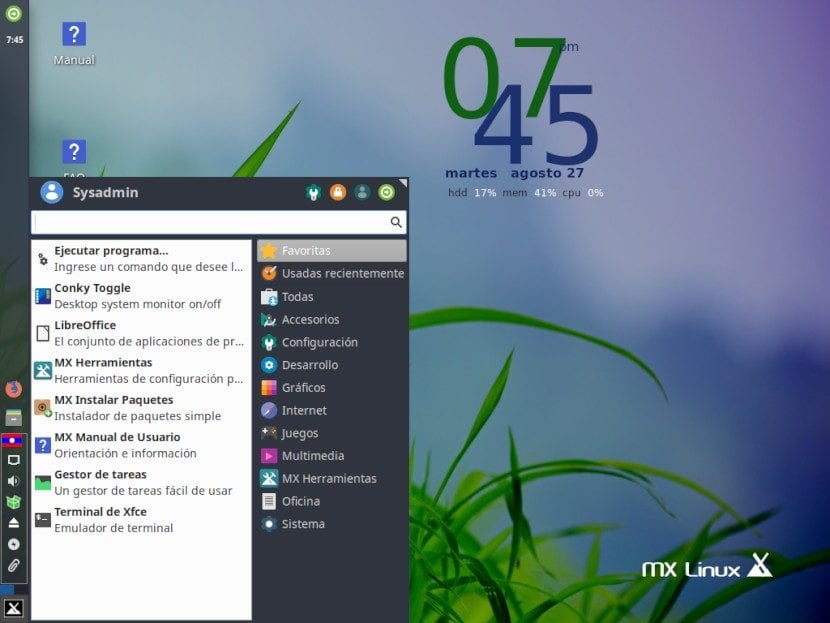
Paso 6
Apagado de MX-Linux
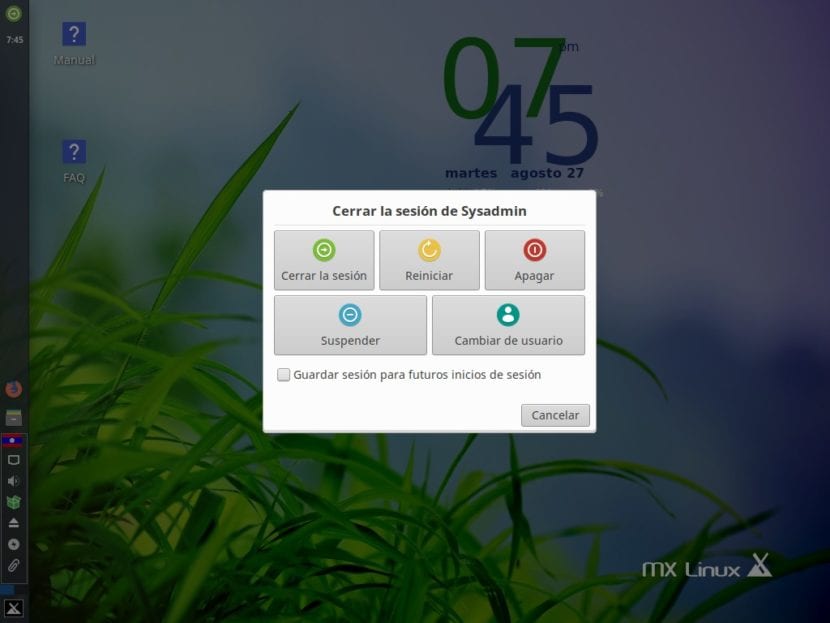
Conclusión
Cómo se puede ver, «MX-Linux» en su primera beta, es lo que promete. Una sencilla, ligera, hermosa y funcional Distro. Además, cómo ya se dijo antes, su extraordinaria paquetería propia, incluye programas como «MX Snapshot», que es una aplicación que permite generar una «Imagen ISO» personalizada y optimizada del actual «Sistema Operativo», tal y como está hasta el día actual. Muy similar a «Remastersys y Systemback».
Y por ultimo, incluye con 2 aplicaciones llamadas «MX Live USB Maker (Creador de USB Vivo MX)» y «dd Live USB» listas para usarse para grabar la «Imagen ISO» de la nueva distro personalizada y optimizada del actual «Sistema Operativo» sobre una «Unidad USB».
En fin, es una Distro que vale la pena chequear.
